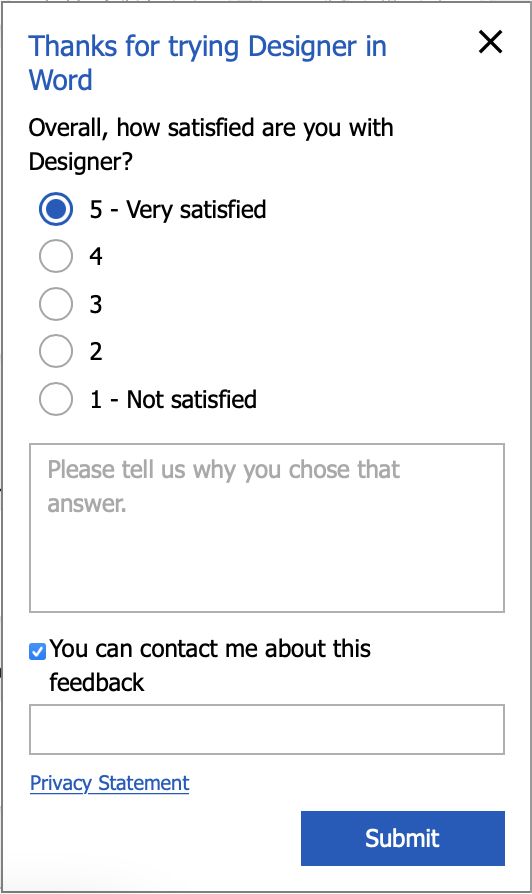Mit Designer können Sie dokumente ganz einfach in Word für das Web einem professionellen Schliff erstellen – keine Entwurfsfertigkeiten erforderlich! Designer sucht automatisch nach Formatierungs- und Stilproblemen und erstellt Korrekturen, die Sie anwenden können. Sie können auch eine Vielzahl von Designdesigns anwenden, um Ihr Dokument von oben nach unten sofort konsistent zu gestalten.

Verwenden von Designer zum Beheben von Formatierungsproblemen
-
Öffnen Sie ein Dokument in Word für das Web, und wählen Sie Start> Designer aus.

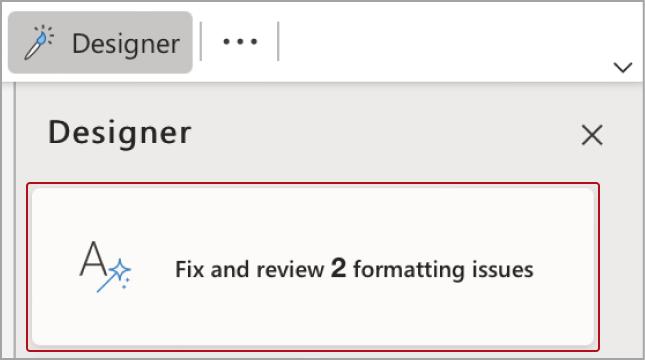
-
Klicken oder tippen Sie auf [#]-Formatierungsfixes anwenden. Designer wendet die Korrekturen auf Ihr Dokument an und fordert Sie auf, die Korrekturen zu überprüfen, bevor Sie sie behalten.
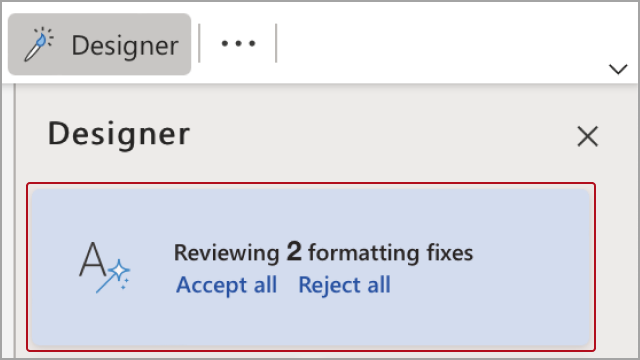
-
Tippen oder klicken Sie auf [#]-Formatierungsfixes überprüfen.
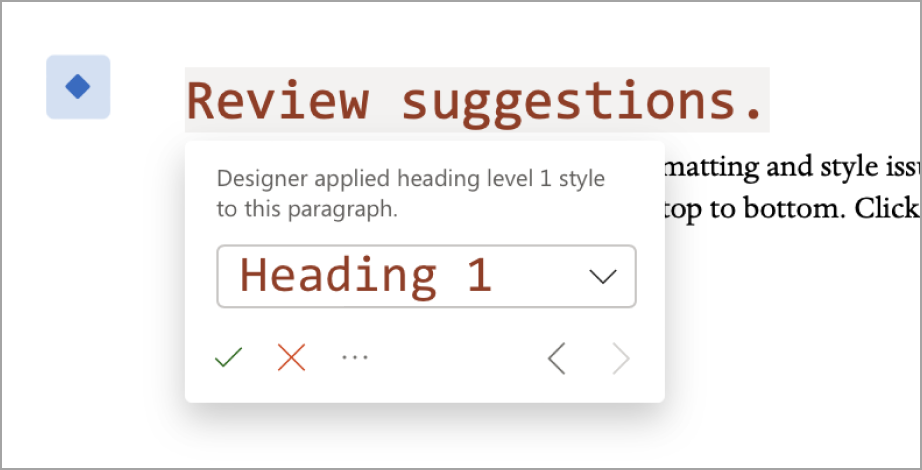
-
Wählen Sie Alle behalten oder Alle rückgängig machen aus, oder wechseln Sie zum Dokument, um die Fehlerbehebungen eins nach dem anderen zu überprüfen.
Ergebnisse des Entwickler-Designers
Wenn Designer einen Fix wendet, wird neben dem betroffenen Text eine blaue Raute am linken Rand angezeigt, sodass Sie alle Änderungen im Kontext problemlos erkennen können.
Wählen Sie für jeden Fix "Keep" oder "Rückgängig" aus. Wenn mehrere Korrekturen zu überprüfen sind, bewegt Sie Designer zum nächsten Fix. Nachdem Sie alle von Designer vorgenommenen Fehlerbehebungen behalten oder rückgängig gemacht haben, werden Sie im Designerbereich sehen, dass keine Probleme auftreten.
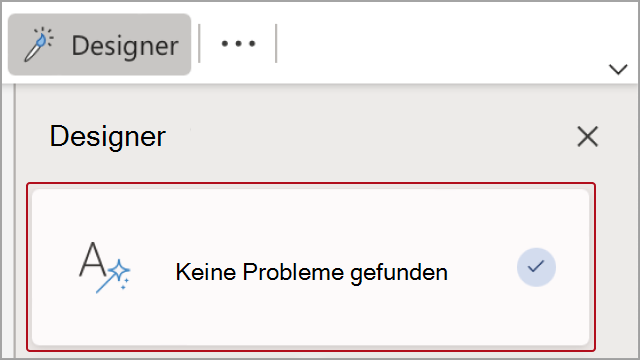
Designer erkennt jedoch möglicherweise nicht alle Probleme. Wenn etwas angezeigt wird, das korrigiert werden sollte, aber nicht, können Sie die richtige Formatvorlage manuell anwenden, indem Sie im Absatz auf eine Einfügemarke klicken und zu Start>-Formatvorlagen klicken, oder Sie können mit der rechten Maustaste in den Absatz klicken und Formatvorlagen im Kontextmenü auswählen.
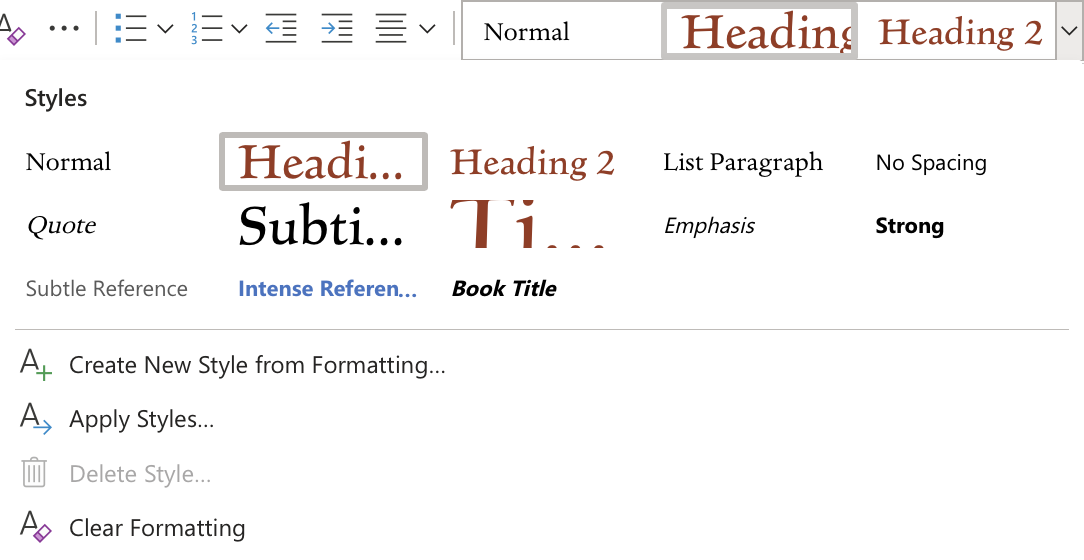
Nicht unterstützte Elemente
Wenn Designer auf Inhalte im Dokument trifft, die nicht analysiert werden können, wird die Meldung Angezeigt, dass Ihr Dokument einige Elemente enthält, die von Designer noch nicht unterstützt werden.
Ihr Dokument kann z. B. Formulare oder benutzerdefinierte Designs enthalten, die Designer nicht lesen kann, oder die Designer-KI kann nur Ergebnisse liefern, die unter dem erwarteten Schwellenwert liegen.
Sie können designer weiterhin verwenden, wenn diese Meldung angezeigt wird. Wir zeigen es an, um Sie wissen zu lassen, dass die Ergebnisse möglicherweise nicht so hilfreich oder vollständig wie möglich sind.
Anwenden von Designs
Designer verfügt außerdem über eine proaktive Seite. Sie können Designs auswählen, die im gesamten Dokument ein einheitliches, von Designern erstelltes Design anwenden. Das ist wie eine Superlösung für die Formatierung.
Durchsuchen Sie die verfügbaren Designs. Es wird eine Vorschau der Schriftarten und Farben angezeigt, die für die einzelnen Schriftarten und Farben verwendet werden.
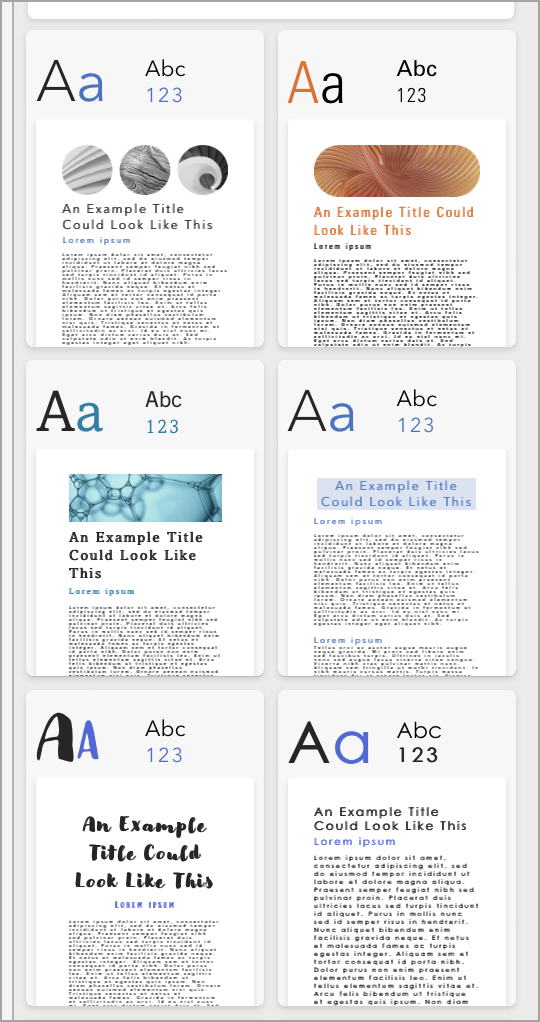
Wenn Sie ein Element finden, das Ihnen gefällt, klicken Sie darauf, und alle Elemente in Ihrem Dokument entsprechen dem Design.
Feedback senden
Teilen Sie uns Ihre Meinung zum Designer mit. Klicken Sie unten auf Feedback zu Designer senden , um das Feedbackformular zu öffnen. Ihre Beiträge sind wertvoll und helfen uns, die von Ihnen verwendeten Tools weiter zu verbessern.